- Microsoft Outlook je velmi výkonný e-mailový klient a je jedním z nejlepších profesionálních komunikačních nástrojů.
- Problémy a chyby jsou však nedílnou součástí této aplikace, která uživatele trápí již dlouho.
- Chyba odpojení aplikace Microsoft Outlook je další chybou připojení, která prakticky činí aplikaci nepoužitelnou.
- Chcete-li tento problém vyřešit, můžete zkusit odstranit koncovou mezeru z vašeho uživatelského jména, zakázat všechny nadbytečné doplňky, nakonfigurovat proxy server nebo opravit Microsoft Office.
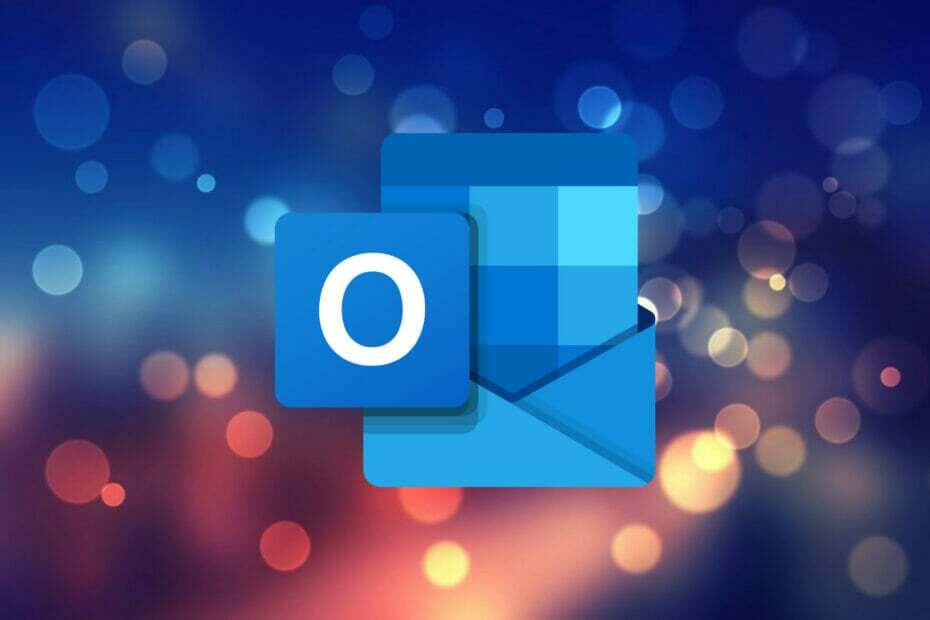
XINSTALUJTE KLIKNUTÍM NA STAŽENÍ SOUBORU
Tento software opraví běžné počítačové chyby, ochrání vás před ztrátou souborů, malwarem, selháním hardwaru a optimalizuje váš počítač pro maximální výkon. Opravte problémy s počítačem a odstraňte viry nyní ve 3 snadných krocích:
- Stáhněte si Restoro PC Repair Tool který přichází s patentovanými technologiemi (patent k dispozici tady).
- Klikněte Začni skenovat najít problémy se systémem Windows, které by mohly způsobovat problémy s počítačem.
- Klikněte Opravit vše opravit problémy ovlivňující zabezpečení a výkon vašeho počítače.
- Restoro byl stažen uživatelem 0 čtenáři tento měsíc.
Microsoft Outlook je správce komunikace, který používají velké organizace po celém světě. Může být použit jako e-mailový klient jednotlivcem nebo osobou používá organizace pro přístup ke sdíleným funkcím, jako je poštovní schránka, kalendář, schůzky atd.
Microsoft představil správce osobních informací Outlook již v roce 1997. Existuje mnoho funkcí, díky kterým je Microsoft Outlook nejlepším osobním správcem dostupným jako součást sady Microsoft Office Suite.
Můžete například plánovat e-maily, vytvářet schůzky, schůzky, úkoly a kontakty z jednoho okna. Nabízí Quick Parts, které vám umožní rychle odesílat podobné e-maily, sdílet kalendáře, vytvářet nebo přidělovat úkoly a další.
Představte si, že by takový výkonný nástroj přestal fungovat, co byste dělali? Několik uživatelů čelí chybě odpojení aplikace Outlook. Tato chyba je problém týkající se připojení aplikace Outlook.
Tato chyba odpojení aplikace Outlook vyvolá různé typy chybových zpráv. Můžete obdržet a Správce Microsoft Exchange provedl změnu, která vyžaduje ukončení a restartování aplikace Outlook. chybové hlášení, popř Pokus o připojení… chybové hlášení.
Obě chybové zprávy mají stejný základní problém s připojením. Pokud se také potýkáte s chybou odpojení aplikace Microsoft Outlook, jste na správném místě.
Protože v této příručce vám poskytneme sadu vybraných řešení, která vám pomohou vyřešit chybu odpojení aplikace Outlook na vašem počítači. S tím, co bylo řečeno, pojďme rovnou do toho.
Proč je Microsoft Outlook odpojen, ale internet funguje?
Uživatelé aplikace Outlook čas od času čelí různým typům chyb. Jedna taková chyba, která často trápí uživatele aplikace Outlook, je, že i když internet funguje, Microsoft Outlook je odpojen.
Váš klient Microsoft Outlook může být v praktickém režimu offline. Zejména Outlook přichází s možností pracovat offline, abyste se vyhnuli poplatkům za připojení nebo odesílání a přijímání e-mailů kvůli pomalému připojení k internetu.
Offline režim může být velmi dobře důvodem, proč je Outlook odpojen, i když internet funguje správně.
Existuje také možnost, že Outlook na vašem PC mohl být odpojen od serveru Exchange, což by mohlo způsobit tento problém.
Dostupnost redundantních rozšíření je také jedním z klíčových důvodů tohoto problému. Některá rozšíření mohou narušovat proces připojení a způsobit, že aplikace Outlook nebude fungovat správně.
Může to být frustrující a otravné, protože vám brání odesílat nebo přijímat e-maily. Naštěstí níže uvádíme některá řešení, která můžete použít k vyřešení tohoto problému.
Microsoft Outlook byl po změně hesla odpojen
1. Odstraňte staré heslo z Windows Credential Manager
- zmáčkni Start tlačítko nabídky na spodním panelu úloh.
- Hledat Správce pověření.
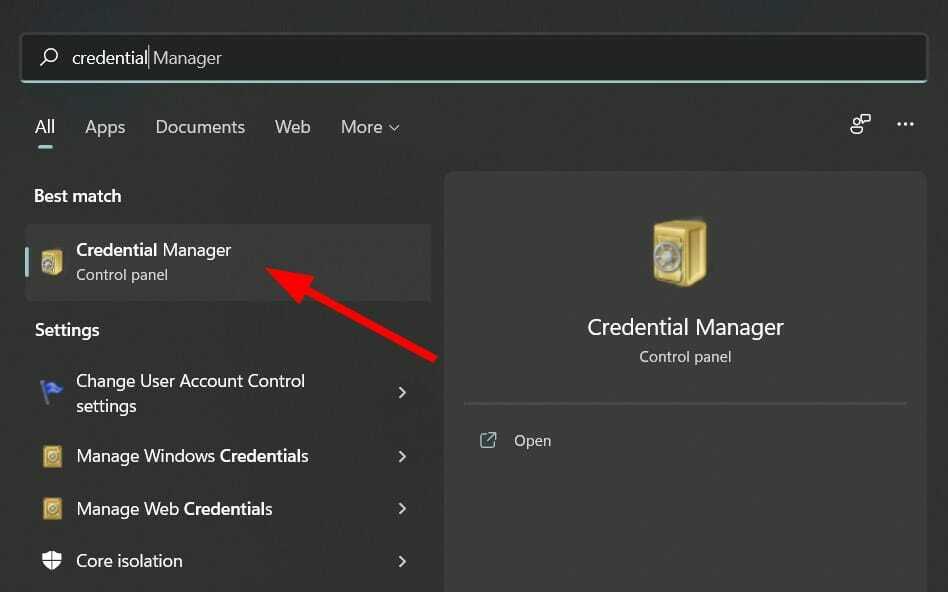
- Klikněte na Přihlašovací údaje systému Windows volba.
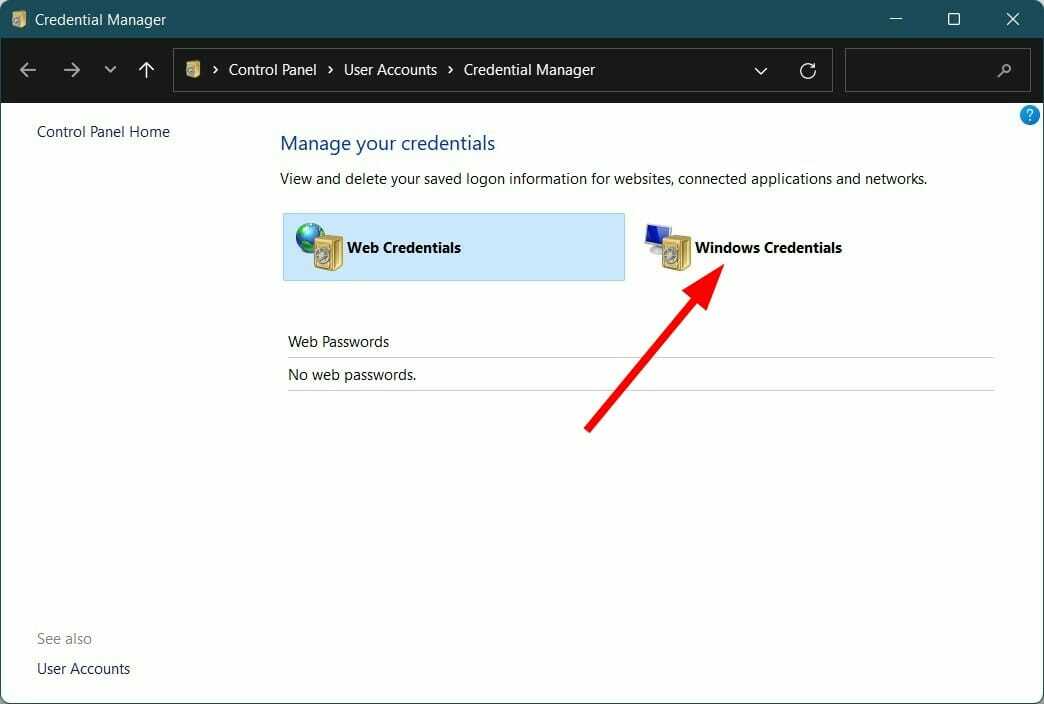
- Pod Obecná pověření, najdete svůj Microsoft Outlook a MS Office účty.
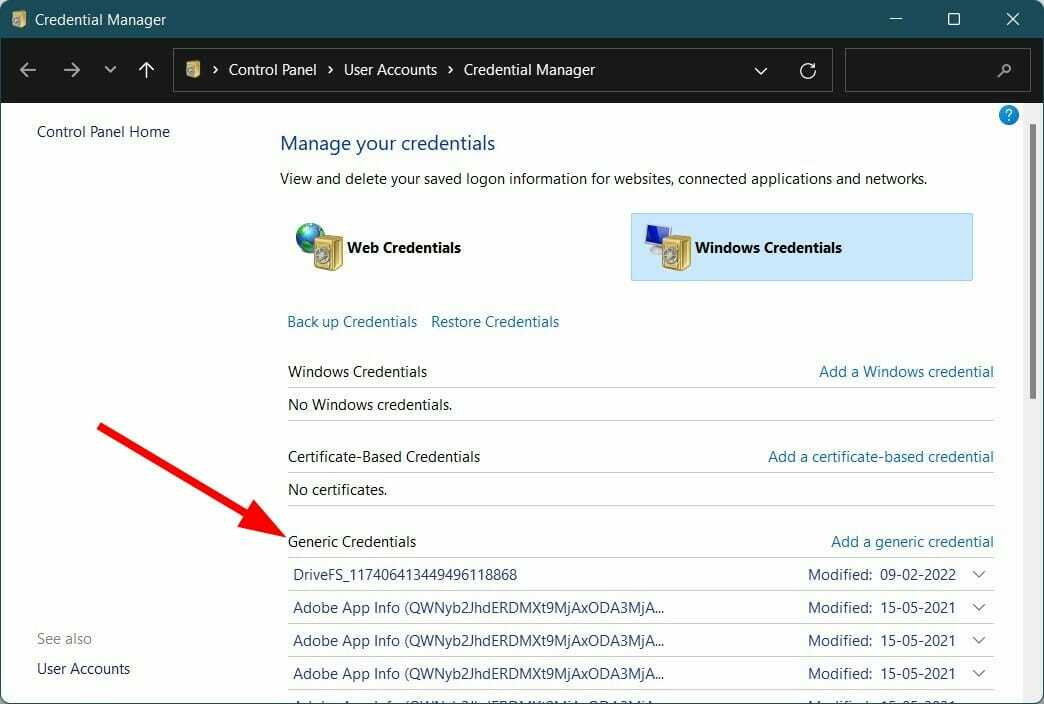
-
Rozšířit každý jeden a vymazat je stisknutím tlačítka Odstranit knoflík.
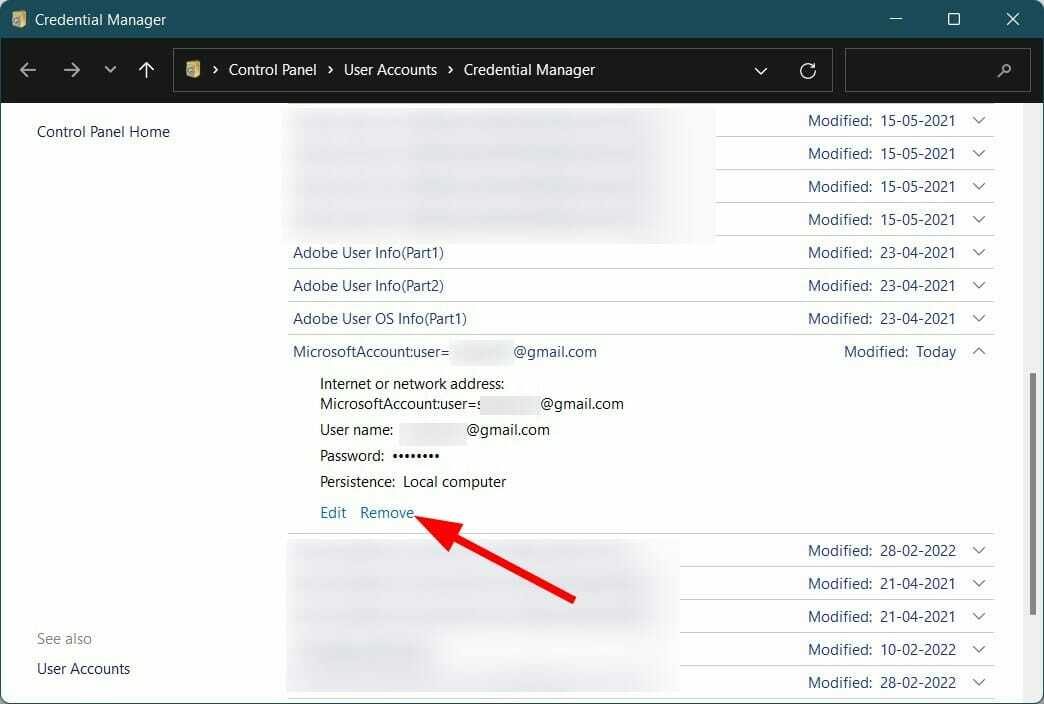
- Zavřít Správce pověření systému Windows a otevřít Výhled.
- Vložte svoje nové heslo a nezapomeňte zkontrolovat Pamatuj si moje pověření box.
Uživatelé Microsoft Outlooku jim poměrně často hlásili problém hned po nedávném hesle potýkají s problémy s připojením s klientem Outlook nainstalovaným na jejich Windows 11/10/8 PC.
Může to být zejména proto, že klient neaktualizuje heslo, které jste nastavili. V takovém případě musíte vymazat staré heslo ze Správce pověření systému Windows.
Tip odborníka: Některé problémy s PC je těžké řešit, zejména pokud jde o poškozená úložiště nebo chybějící soubory Windows. Pokud máte potíže s opravou chyby, váš systém může být částečně rozbitý. Doporučujeme nainstalovat Restoro, nástroj, který prohledá váš stroj a zjistí, v čem je chyba.
Klikněte zde stáhnout a začít opravovat.
2. Vytvořte nový profil
- OTEVŘENO Kontrolní panel.
- Vybrat Pošta.
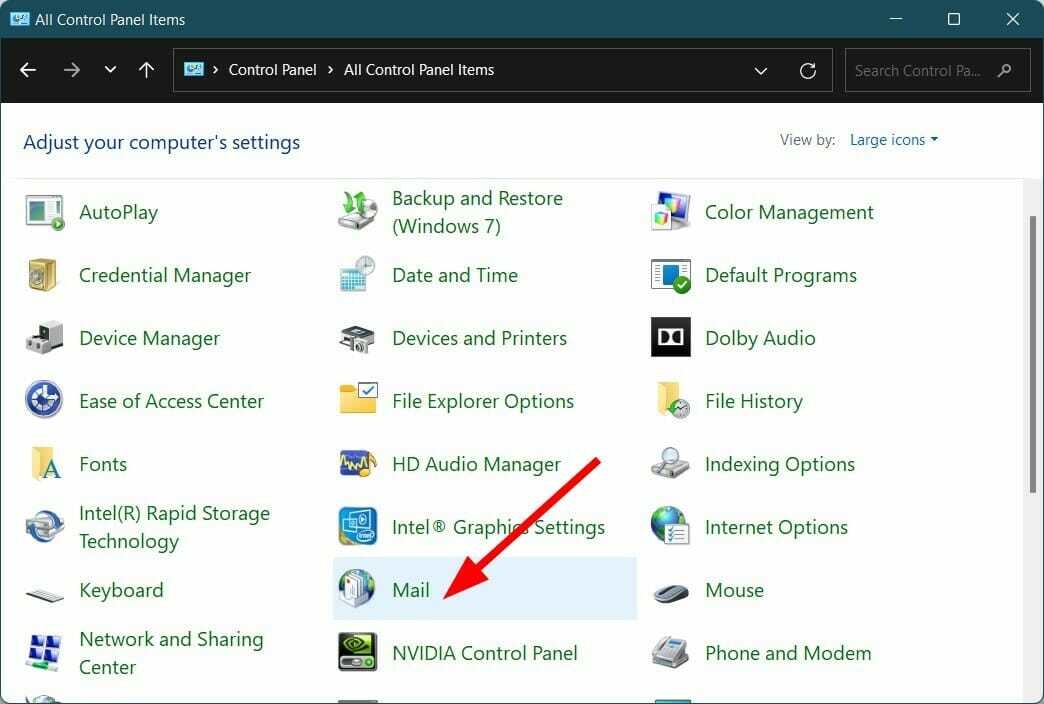
- Klikněte na Přidat pro vytvoření nového profilu.
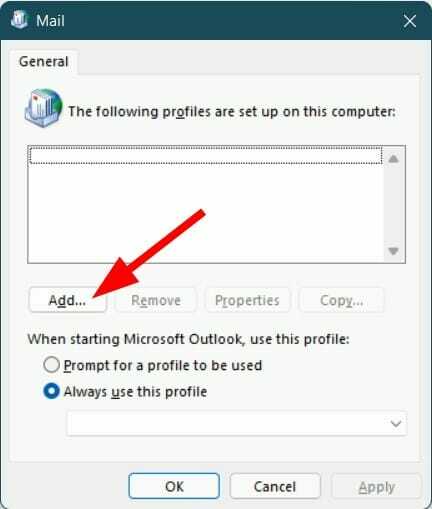
- Konfigurovat váš e-mailový účet.
-
Zkontrolujte kruh vedle Vždy používejte tento profil.
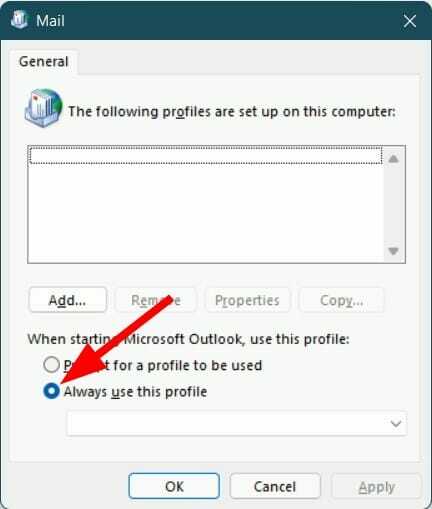
- lis OK.
- Restartujte Outlook a zjistěte, zda to opravuje problém s odpojením aplikace Outlook po změně hesla nebo ne.
Jak mohu opravit chybu odpojení aplikace Outlook ve Windows 11/10/7?
1. Restartujte počítač
- zmáčkni Start tlačítko menu.
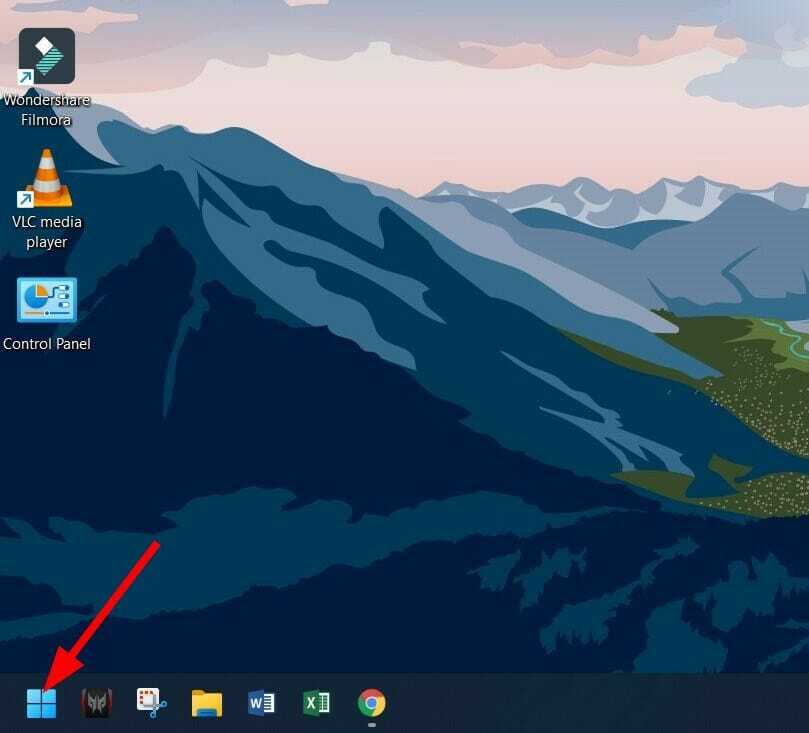
- Klikněte na Napájení knoflík.

- Vybrat Restartujte.

Jedním z nejjednodušších řešení mnoha běžných problémů souvisejících se softwarem je provést jednoduchý restart.
Restartování nejenže poskytne vašemu systému přestávku, ale také načte všechny systémové a potřebné soubory od začátku. Existuje šance, že se některé soubory aplikace Outlook nepodařilo načíst během předchozí relace, v důsledku čehož dochází k chybě odpojení aplikace Microsoft Outlook.
2. Zkontrolujte a znovu zadejte přihlašovací údaje k účtu
- Otevři Výhled aplikace na vašem PC.
- Klikněte na Soubor.

- Vybrat Info.

- Pak kromě toho Nastavení účtu a sociálních sítí, klikněte Nastavení účtu.

- Opět vyberte Nastavení účtu.

- Vyberte účet, který jste připojili.
- Odstranit účtu a znovu zadejte přihlašovací údaje k účtu.
3. Ujistěte se, že je Outlook online
- Otevři Výhled aplikace.
- V Odeslat/Přijmout klepněte na Pracujte offline knoflík.

- Aplikace Outlook se pokusí znovu připojit.
4. Odeberte koncovou mezeru z legacyExchangeDN
- lis Vyhrát + R otevřít Běh dialogové okno.
- Typ ADSIEdit.msca stiskněte Vstupte.
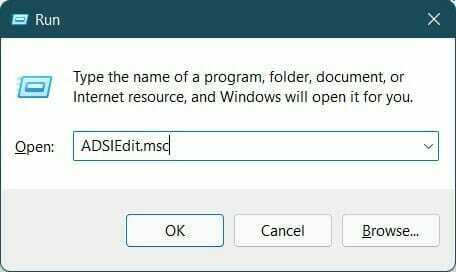
- Rozbalte Výchozí pojmenování kontextu k CN = Uživatelé.
- Vybrat uživatelský účet, na kterém aplikace Outlook zobrazuje chybu.
- Klikněte pravým tlačítkem myši a vyberte Vlastnosti.
-
Lokalizovata legacyExchangeDN atribut a poté vyberte Upravit.
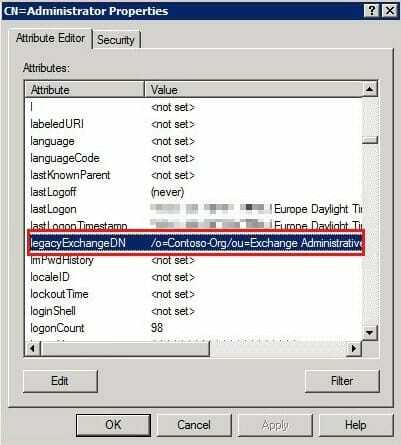
- Odstranit prostor navíc na konci uživatelské jméno.
- Klikněte OK a Aplikovat.
- Výstup ADSIEdit.msc.
- Restartujte Výhled a zjistěte, zda to opraví chybu odpojení aplikace Outlook nebo ne.
Po odstranění místo navíc od vašeho uživatelského jména, všichni příjemci, kteří dříve obdrželi zprávu z vašeho uživatelského jména, obdrží zprávu o nedoručení (NDR), pokud se pokusí odpovědět na e-mail se starým uživatelským jménem.
- Outlook stále požaduje heslo: 11 snadných řešení
- Outlook stále požaduje heslo k Gmailu [3 rychlé opravy]
- Jak opravit chybový kód Outlooku 0x800ccc92: 5 testovaných řešení
- 7 snadných způsobů, jak opravit chybu Outlook IMAP 0x800cccdd
5. Spusťte aplikaci Outlook v nouzovém režimu
- lis Vyhrát + R otevřít Běh dialogové okno.
- Typ outlook.exe/safe a udeřit Vstupte.
- Zakázat všechny nainstalované doplňky.
- Restartujte program a zjistěte, zda se tím problém vyřeší.
6. Vytvořte nový profil aplikace Outlook
- Otevři Microsoft Outlook aplikace.
- Klikněte Soubor kartu a vyberte Nastavení účtu.
- Vybrat Spravovat profily.
- Klikněte na Zobrazit profil.
- Vybrat Přidat.
- Zadejte název svého nového profilu aplikace Outlook a stiskněte OK.
- Přidejte svůj e-mailový účet do svého profilu aplikace Outlook.
7. Opravit účet Outlook
- Otevři Výhled aplikace.
- Klikněte na Soubor tab.

- Vybrat Info.

- kromě Nastavení účtu a sociálních sítí, klikněte na Nastavení účtu.

- Vybrat Nastavení účtu znovu z rozbalovací nabídky.

- Vyberte svůj účet a stiskněte Opravit knoflík.
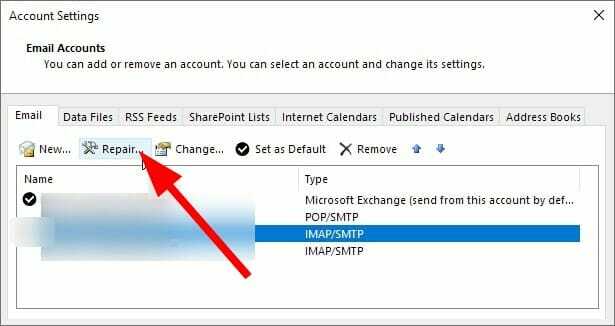
8. Nakonfigurujte proxy server
- Otevři Výhled aplikace.
- Klikněte na Soubor tab.

- Vybrat Info.

- kromě Nastavení účtu a sociálních sítí, klikněte na Nastavení účtu.

- Vybrat Nastavení účtu znovu z rozbalovací nabídky.

- Klepněte na svůj účet a klepněte na Změna.
- Poté klikněte na Více nastavení.
- Vybrat Spojení tab.
- Vyberte možnost Připojte se k Microsoft Exchange pomocí HTTP.
- Klikněte na Nastavení proxy serveru Exchange.
- Zadejte URL pro připojení k proxy serveru.
- Vybrat Připojte se pouze pomocí SSL.
- Také vyberte Připojujte se pouze k proxy serverům, které mají v certifikátu hlavní název volba.
- Vstupte musí: URL.
- Pod Nastavení ověřování proxy, vyberte typ ověření Základní ověřování nebo ověřování NTLM a stiskněte OK.
9. Zakázat rozšíření
- Otevři Výhled aplikace.
- Klikněte na Soubor tab.

- Vybrat Možnosti z levé strany.
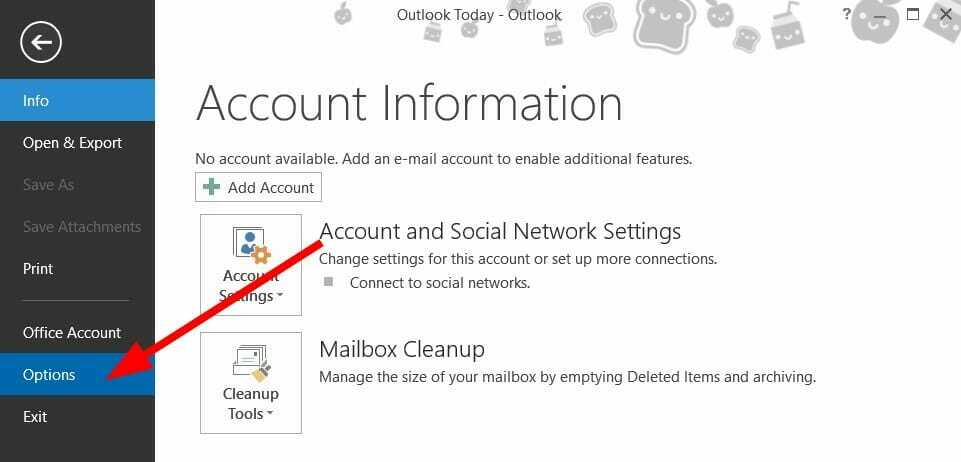
- Vybrat Doplňky z levého panelu.
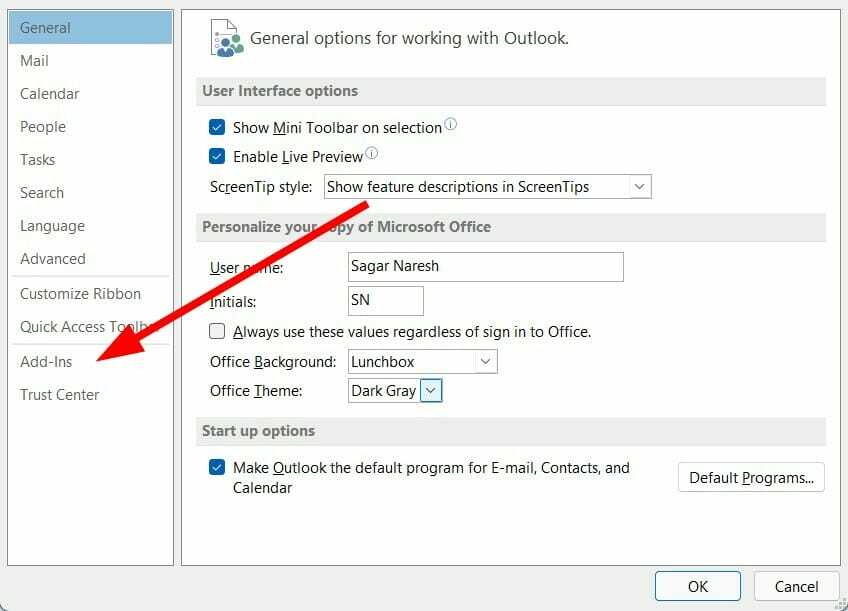
- Ve spodní části vyberte Jít.
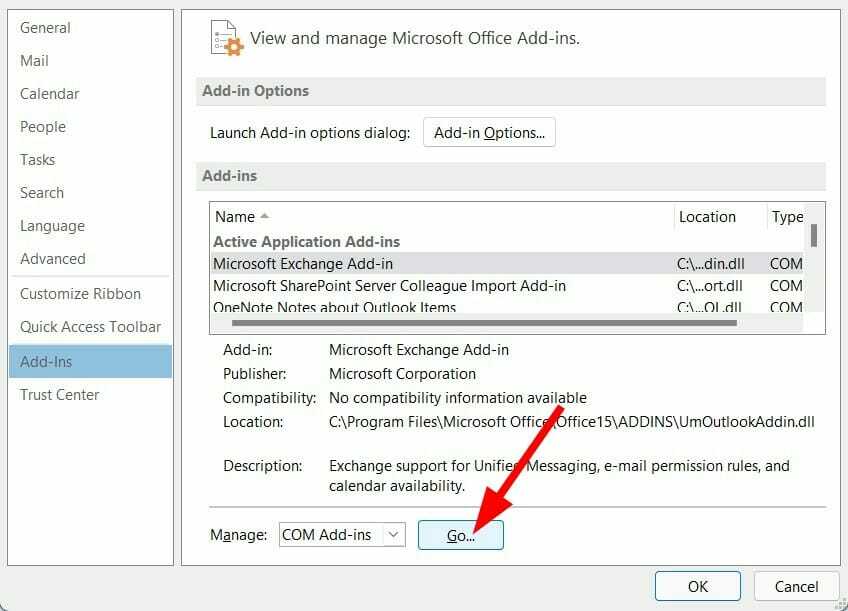
-
Zrušte zaškrtnutí všechna rozšíření a stiskněte OK knoflík.
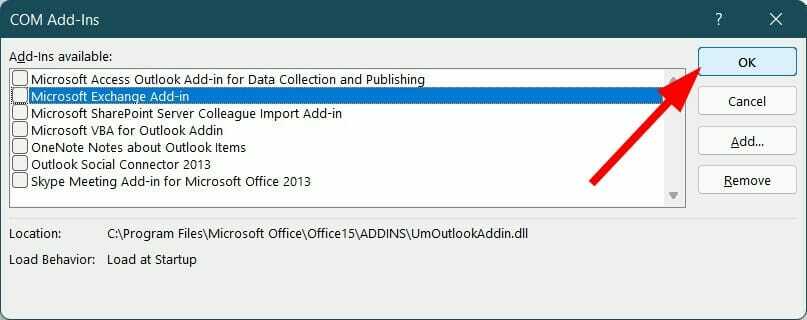
Je pravděpodobné, že rozšíření, která jste nainstalovali nebo povolili pro aplikaci Outlook za účelem zvýšení produktivity a funkcí, mohou narušovat připojení.
V takovém případě můžete podle výše uvedených kroků zakázat rozšíření a poté se je pokusit připojit.
10. Znovu sestavit datový soubor aplikace Outlook
- Otevři Výhled aplikace.
- Klikněte na Soubor tab.

- Vybrat Info.

- kromě Nastavení účtu a sociálních sítí, klikněte na Nastavení účtu.

- Vybrat Nastavení účtu znovu z rozbalovací nabídky.

- Vybrat Datové soubory tab.
- Vyberte e-mailový účet, který problém způsobuje, a klepněte na Otevřít umístění souboru.
- Přejmenovat soubor nebo přestěhovat se to na jiné místo.
- Znovu spusťte aplikaci Outlook a zjistěte, zda to opraví chybu odpojení aplikace Outlook.
Aplikace Outlook ukládá všechna data do určité složky. Pokud máte problémy s připojením, můžete zkusit znovu sestavit datový soubor aplikace Outlook.
V tomto kroku odstraníme starý datový soubor aplikace Outlook a znovu vytvoříme datový soubor aplikace Outlook. To pomůže obnovit chybějící nebo ztracené datové soubory od začátku.
11. Přeinstalujte aplikaci Outlook
- lis Start menu a vyhledejte Kontrolní panel.

- Vybrat Programy a funkce.

- Ve správci aplikací vyberte Microsoft Office a zasáhnout Změna knoflík.

- Vybrat Opravit a udeřit Pokračovat.
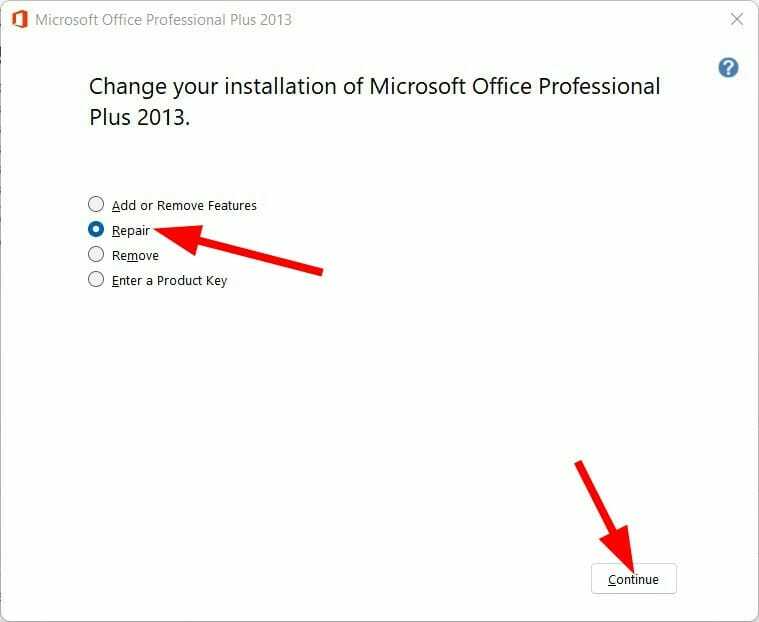
- Oprava začne.
Pokud za vás žádné z výše uvedených řešení nepomohlo, musíte jako poslední možnost opravit aplikaci Microsoft Office v počítači.
Oprava sady Microsoft Office opraví aplikaci a nainstaluje soubory, které mohly chybět. Poslední metoda je také užitečná, pokud čelíte tomu, že aplikace Outlook ukazuje odpojení při chybě Office 365.
Microsoft Outlook je docela výkonný nástroj pro správu práce, protože vám poskytuje několik možností, z nichž jedna je možnost stáhněte si všechny e-maily z Outlooku do Excelu.
Pokud ve velké míře používáte Outlook pro všechny své pracovní potřeby, je velmi důležité to vědět jak obnovit smazané nebo archivované zprávy aplikace Outlook v případě problémů s tímto prvkem, protože uživatelé hlásili, že tento problém vidí poměrně často.
Když se vrátíme k funkcím, můžete také přidat více účtů do aplikace Outlook a bezproblémově je spravovat.
Tato chyba odpojení aplikace Outlook nebo problém s připojením není jedinou chybou, se kterou se uživatelé občas při používání této aplikace setkávají.
Na druhou stranu, pokud nejste schopni otevřít aplikaci a jste zobrazí se chyba, která říká, že sadu složek nelze otevřít, je dobré mít představu, jak s tím naložit.
Dejte nám vědět v sekci komentářů níže, která z výše uvedených metod vám pomohla vyřešit problém s odpojením aplikace Outlook na Windows 10, Windows 10 a Windows 7 PC.
 Stále máte problémy?Opravte je pomocí tohoto nástroje:
Stále máte problémy?Opravte je pomocí tohoto nástroje:
- Stáhněte si tento nástroj na opravu počítače hodnoceno jako skvělé na TrustPilot.com (stahování začíná na této stránce).
- Klikněte Začni skenovat najít problémy se systémem Windows, které by mohly způsobovat problémy s počítačem.
- Klikněte Opravit vše opravit problémy s patentovanými technologiemi (Exkluzivní sleva pro naše čtenáře).
Restoro byl stažen uživatelem 0 čtenáři tento měsíc.


